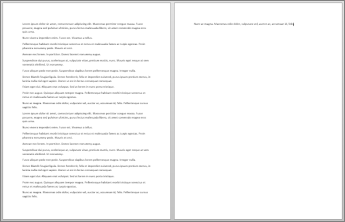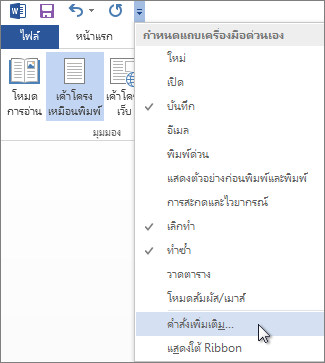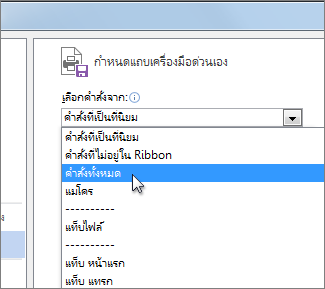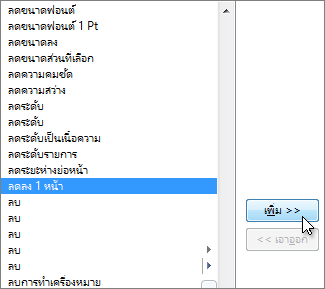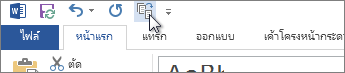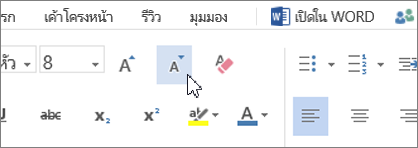ถ้าคุณมีเอกสารสั้นๆ ที่มีข้อความจํานวนน้อยบนหน้าสุดท้าย คุณอาจสามารถย่อขนาดให้พอที่จะพิมพ์บนหน้าเดียวและหลีกเลี่ยงการพิมพ์หน้าที่เกินมาได้
เมื่อต้องการทําเช่นนี้ ให้ใช้คําสั่ง ลดขนาดหนึ่งหน้า Word จะพยายามย่อเอกสารทีละหนึ่งหน้า โดยลดขนาดและระยะห่างของข้อความ ตัวอย่างเช่น เอกสารจะลดขนาดเอกสารด้านบนลง 1 หน้า หรืออาจลดขนาดเอกสาร 3 หน้าลงไปเป็น 2
เคล็ดลับ: บันทึกสําเนาของเอกสารของคุณก่อนที่จะใช้คําสั่งนี้ เมื่อต้องการลดขนาดเอกสาร Word ลดขนาดฟอนต์ของแต่ละฟอนต์ที่ใช้ในเอกสาร คุณสามารถเลิกทําคําสั่งได้โดยการกด Ctrl + Z อย่างไรก็ตาม หลังจากที่คุณบันทึกและปิดเอกสารแล้ว จะไม่มีวิธีที่รวดเร็วในการคืนค่าขนาดฟอนต์ดั้งเดิม
ลดขนาดหนึ่งหน้า ไม่ใช่คําสั่งที่ใช้กันทั่วไป ดังนั้นปุ่มจะไม่แสดงตามค่าเริ่มต้น อย่างไรก็ตาม คุณสามารถเพิ่มได้อย่างรวดเร็ว วิธีที่รวดเร็วที่สุดในการเพิ่มปุ่มคือการเพิ่มลงในแถบเครื่องมือด่วน
-
ในแถบเครื่องมือด่วนที่ด้านบนของหน้าต่าง Word ให้เลือก กําหนดแถบเครื่องมือด่วนเอง (ลูกศรลงขนาดเล็ก) แล้วเลือก คําสั่งเพิ่มเติม
-
ที่ด้านล่าง เลือกคำสั่งจาก ให้เลือก คำสั่งทั้งหมด
-
เลื่อนลงไปตามรายการคําสั่งจนกว่าคุณจะพบ ลดขนาดหนึ่งหน้า
-
เลือก ลดขนาดหนึ่งหน้า เพื่อเลือก แล้วเลือกปุ่ม เพิ่ม
-
เลือก ตกลง
เมื่อปุ่มพร้อมใช้งาน เพียงเลือกปุ่มเพื่อย่อข้อความ
-
เลือก แก้ไขเอกสาร > แก้ไขใน Word สำหรับเว็บ ถ้าคุณยังไม่ได้ดําเนินการ
-
กด Ctrl+A เพื่อเลือกข้อความทั้งหมดในเอกสารของคุณ
-
คลิก หน้าแรก > ลดขนาดฟอนต์ อย่างน้อยหนึ่งครั้ง
เมื่อคุณเลือก ลดขนาดฟอนต์ Word ลดขนาดของฟอนต์ทั้งหมดในเอกสารของคุณ
-
เลือก มุมมอง > มุมมองการอ่าน เพื่อดูว่าคุณย่อข้อความมากพอหรือไม่
เคล็ดลับ: ถ้าวิธีนี้ไม่ได้ผล และคุณมีโปรแกรมเดสก์ท็อป Word ให้เลือกปุ่ม เปิดใน Word เพื่อเปิดเอกสารของคุณใน Word และลดขนาดข้อความให้พอดี